Как обойти требование TPM для установки Windows 11

Используйте эти простые шаги, чтобы обойти требование TPM 2.0 Windows 11, чтобы продолжить установку без ошибки Этот компьютер не может запустить Windows 11.

В Windows 10 вы можете быстро подключить сетевой диск несколькими способами, включая использование командной строки, если вы предпочитаете использовать командную строку, или создание сценария для доступа к файлам, хранящимся на другом компьютере.
При подключении к сетевому диску Windows 10 , по сути, создает «ярлык», указывающий на общую папку с буквой диска, а также именем пользователя и паролем для доступа к его содержимому. После сопоставления диска он появится в разделе «Этот компьютер» в разделе «Сетевые расположения» для быстрого доступа к файлам, хранящимся на другом компьютере, из проводника.
В этом руководстве вы узнаете, как использовать командную строку для подключения сетевого диска в Windows 10 и как отключиться, когда вам больше не нужен доступ к общей папке.
Подключить сетевой диск в Windows 10 с помощью командной строки
Чтобы использовать команду net для сопоставления общей папки в качестве диска, выполните следующие действия:
Откройте Пуск в Windows 10.
Найдите командную строку и щелкните верхний результат, чтобы открыть консоль.
Краткое примечание. Если вы запустите команду от имени администратора, диск может смонтироваться неправильно и не появится в проводнике. В результате обязательно запустите команду от имени обычного пользователя.
Введите следующую команду, чтобы сопоставить диск, назначив букву диска вручную, и нажмите Enter :
чистое использование Z: \\ИМЯ-УСТРОЙСТВА-ИЛИ-IP\ОБЩАЯ ПАПКА
В команде замените «Z» буквой диска, которая еще не используется, которую вы хотите использовать. Затем замените DEVICE-NAME-OR-IP и SHARED-FOLDER на имя компьютера или IP-адрес устройства, на котором размещена общая папка, и имя общей папки.
Например, эта команда сопоставляет папку ShareOne с компьютером с буквой диска «Z»:
чистое использование Z: \\vm-beta\ShareOne
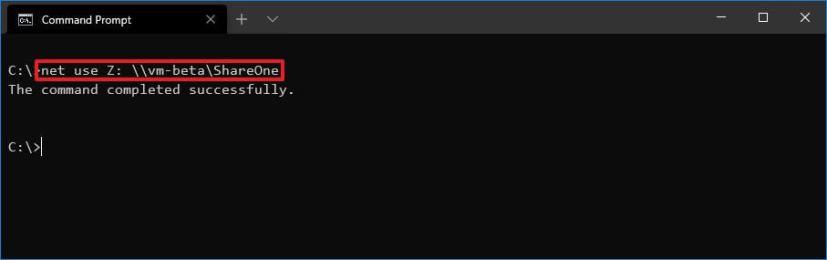
Введите следующую команду для автоматического сопоставления диска с буквой диска и нажмите Enter :
чистое использование * \\ИМЯ-УСТРОЙСТВА-ИЛИ-IP\ОБЩАЯ ПАПКА
В команде (*) — это параметр, который позволяет системе назначать любую букву диска, которая еще не используется. Затем замените DEVICE-NAME-OR-IP и SHARED-FOLDER на имя компьютера или IP-адрес устройства, на котором размещена общая папка, и имя общей папки.
Например, эта команда сопоставляет папку ShareOne с компьютером:
чистое использование * \\vm-beta\ShareOne
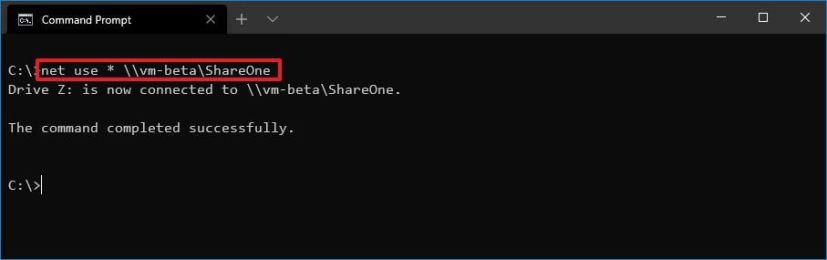
Введите следующую команду, чтобы сопоставить диск с данными аутентификации, и нажмите Enter :
net use Z: \\ИМЯ-УСТРОЙСТВА-ИЛИ-IP\ПАРОЛЬ ОБЩЕЙ ПАПКИ /user:ИМЯ ПОЛЬЗОВАТЕЛЯ /persistent:yes
В команде замените «Z» буквой диска, которая еще не используется, которую вы хотите использовать. Затем измените DEVICE-NAME-OR-IP и SHARED-FOLDER на имя компьютера или IP-адрес устройства, на котором размещена общая папка, и имя общей папки. ПАРОЛЬ и ИМЯ ПОЛЬЗОВАТЕЛЯ должны быть заменены учетными данными для аутентификации на удаленном компьютере. Параметр «постоянный» позволяет папке оставаться сопоставленной после перезагрузки.
Например, эта команда сопоставляет папку ShareOne с учетными данными пользователя и делает сопоставление постоянным:
net use Z: \\vm-beta\ShareOne password /user:admin /persistent:yes
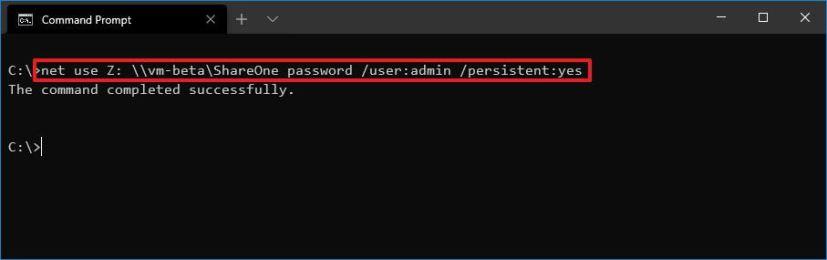
После выполнения этих шагов общая сетевая папка будет сопоставлена с устройством и появится в проводнике.
Отключить подключенный сетевой диск в Windows 10 с помощью командной строки
Чтобы отключить сетевой диск в Windows 10, выполните следующие действия:
Откройте Пуск .
Найдите командную строку и щелкните верхний результат, чтобы открыть консоль.
Введите следующую команду, чтобы отключить подключенный сетевой диск, и нажмите Enter :
чистое использование z:/удалить
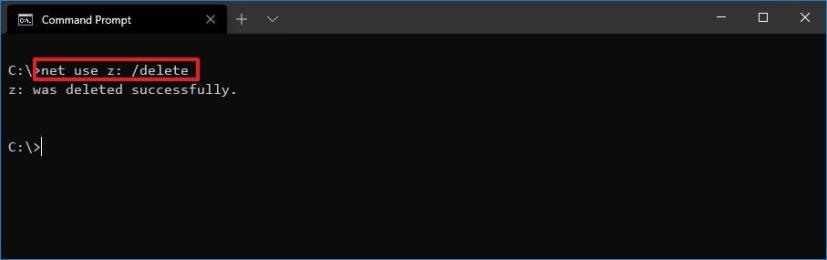
В команде замените «Z» на букву диска карты, которую вы хотите удалить.
Введите следующую команду, чтобы отключить все подключенные сетевые диски, и нажмите Enter :
чистое использование * /Удалить
После выполнения этих шагов подключенные диски будут отключены и больше не будут доступны из проводника.
Хотя мы ориентируемся в этом руководстве на Windows 10, вы можете использовать эти шаги в Windows 8.1, Windows 7 и более ранних версиях. Используйте эти инструкции , если вы хотите использовать проводник для выполнения этой задачи.
Используйте эти простые шаги, чтобы обойти требование TPM 2.0 Windows 11, чтобы продолжить установку без ошибки Этот компьютер не может запустить Windows 11.
Вы можете сбросить настройки приложения Windows 10 двумя способами, если оно не работает, не открывается, продолжает падать или возникает другая проблема. Вот как.
Чтобы создать резервную копию реестра в Windows 11, используйте функцию «Восстановление системы», чтобы создать точку восстановления, или экспортируйте базу данных с помощью редактора реестра. Вот как.
Чтобы быстро загрузить неопубликованные приложения Android в Windows 11, установите приложение WSATools, выберите файл apk и нажмите кнопку «Установить». Простой.
Macrium Reflect — отличный инструмент для клонирования дисков, независимо от того, заменяете ли вы жесткий диск на твердотельный накопитель или создаете полную резервную копию. Вот как это использовать.
Если Night Light для Windows 10 отображается серым цветом, вы можете быстро решить эту проблему, вручную сбросив его настройки — вот как это сделать.
В Windows 10 ошибки 0xC1900200 — 0x20008 и 0xC1900202 — 0x20008 означают, что ваш компьютер не соответствует минимальным требованиям. Проверьте решение проблемы
XAMPP для Windows 10 легко установить, но вам нужно знать, как настроить Apache и phpMyAdmin, чтобы все работало правильно.
Вам нужна чистая установка Windows 10? Вот как это сделать с USB, Media Creation Tool, Reset This PC, установки ISO на SSD или HDD.
Вы можете включить или отключить удаленный рабочий стол (RDP) в Windows 10 с помощью команды PowerShell, и в этом руководстве вы узнаете, как это сделать.
Если вам нужно запустить виртуальную машину в Windows 10, вы можете использовать Hyper-V бесплатно, и вот как включить или удалить эту функцию.
Это самый быстрый способ удалить большую папку с тысячами файлов и подпапок в Windows 10. Вот как это сделать.
Чтобы включить темную тему Windows Terminal, вы можете использовать настройки внешнего вида или файл Settings.json, и здесь, как использовать оба.
Терминал Windows позволяет изменить цветовую схему (тему) с помощью пользовательского интерфейса настроек и файла Settings.json. Вот как и как создавать схемы.
Чтобы избежать проблем при обновлении до Windows 11 22H2, используйте только Центр обновления Windows, создайте резервную копию, удалите приложения безопасности, отключите устройства и...
Используйте System Image Backup для создания полной резервной копии в Windows 11. Инструмент также работает с командной строкой с помощью команды wbAdmin. Вот как.
Терминал Windows позволяет сбросить все настройки, очистив или удалив файл Settings.json, и вот три способа, как это сделать.
Чтобы изменить настройки winget, откройте командную строку (администратор), запустите команду настроек winget, настройте параметры и сохраните.
Windows 10 показывает папку RegBack с кустами реестра размером 0 КБ? Поскольку эта опция отключена, выполните следующие действия, чтобы включить автоматическое резервное копирование реестра.
В Windows 11 вы можете отключить брандмауэр с помощью приложения Windows Security, панели управления, командной строки или PowerShell. Вот как.
Если вы сталкиваетесь с ошибками или сбоями, следуйте шагам по восстановлению системы в Windows 11, чтобы вернуть ваше устройство к предыдущей рабочей версии.
Если вы ищете лучшие альтернативы Microsoft Office, вот 6 отличных решений, с которых можно начать.
Этот учебник показывает, как создать значок ярлыка на рабочем столе Windows, который открывает командную строку в определенной папке.
Узнайте несколько способов исправить поврежденное обновление Windows, если ваша система имеет проблемы после установки недавнего обновления.
Столкнулись с трудностями при установке видео в качестве заставки в Windows 11? Мы покажем, как это сделать с помощью бесплатного программного обеспечения, которое идеально подходит для различных форматов видеофайлов.
Достала функция экранного диктора в Windows 11? Узнайте, как отключить голос диктора несколькими простыми способами.
Хотите отключить диалоговое окно подтверждения удаления на компьютере с Windows 11? Прочитайте эту статью, в которой описываются различные методы.
Как включить или отключить шифрование файловой системы в Microsoft Windows. Узнайте о различных методах для Windows 11.
Если ваша клавиатура добавляет двойные пробелы, перезагрузите компьютер и очистите клавиатуру. Затем проверьте настройки клавиатуры.
Мы покажем вам, как решить ошибку "Windows не может войти в систему, потому что ваш профиль не может быть загружен" при подключении к компьютеру через удаленный рабочий стол.


























